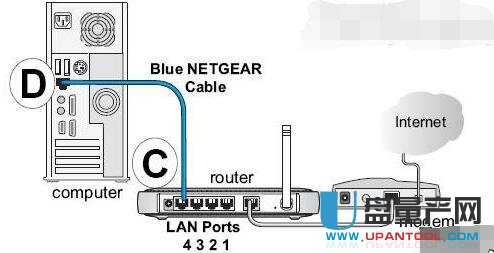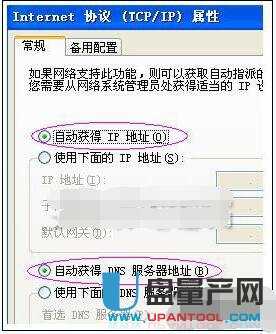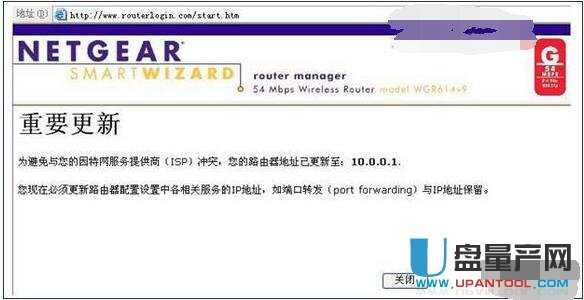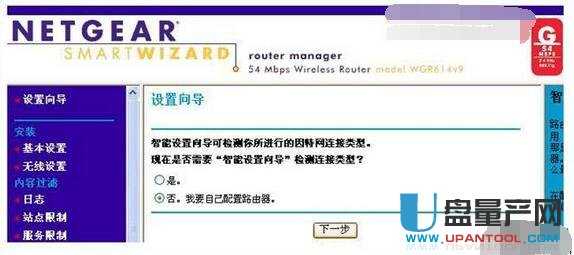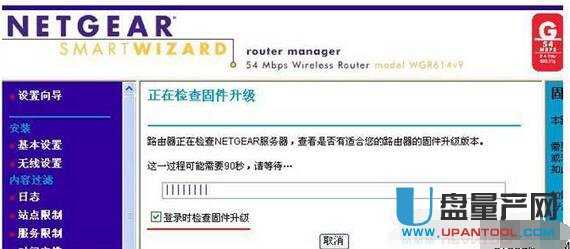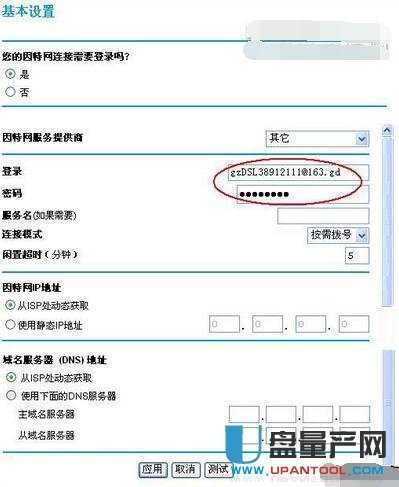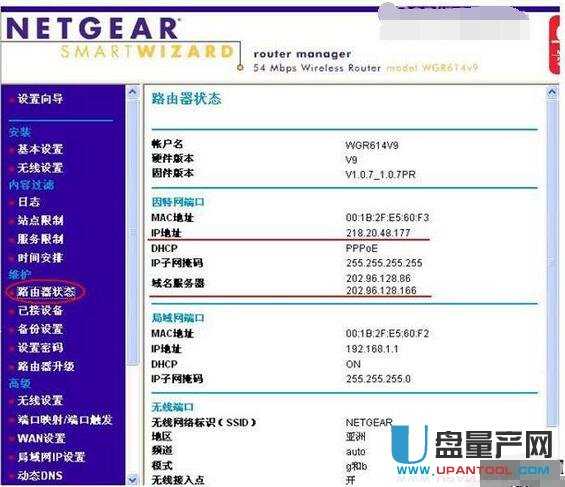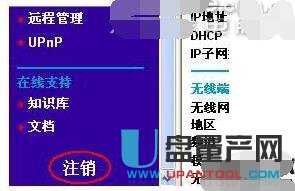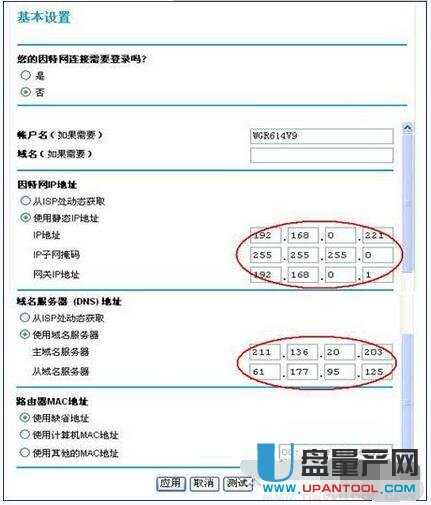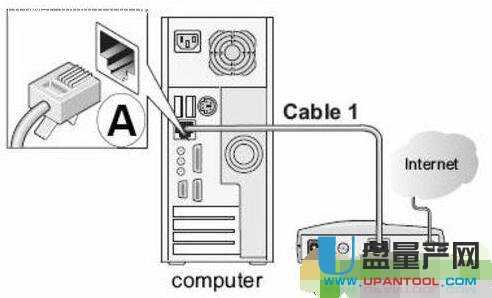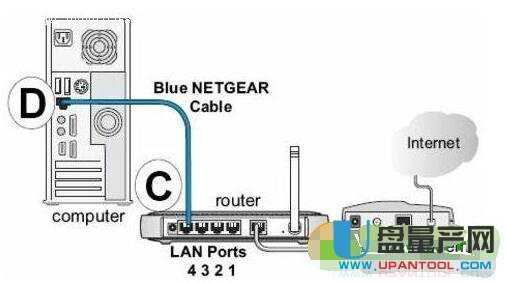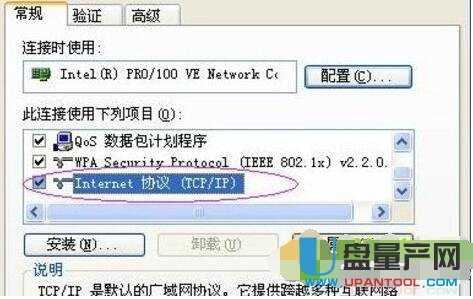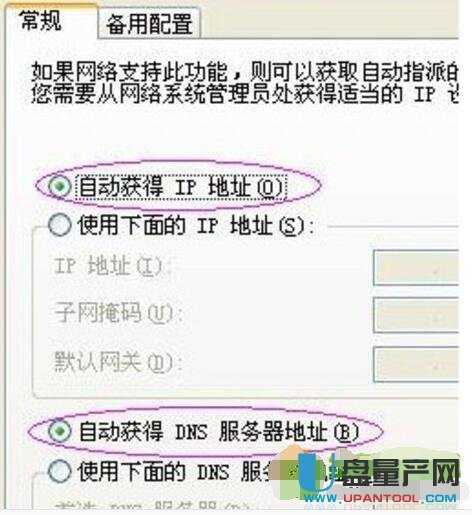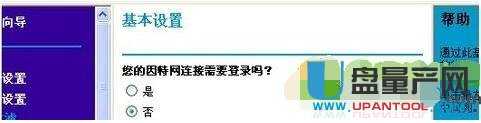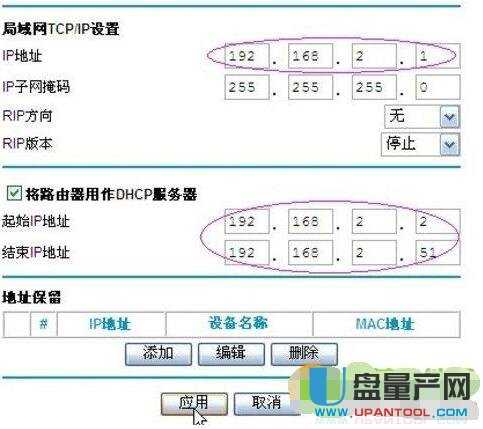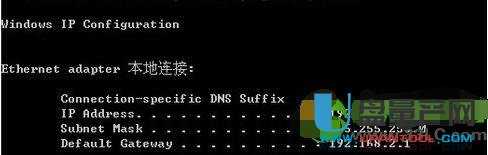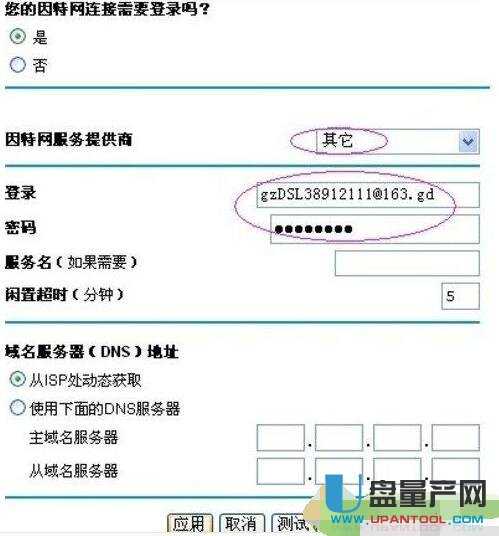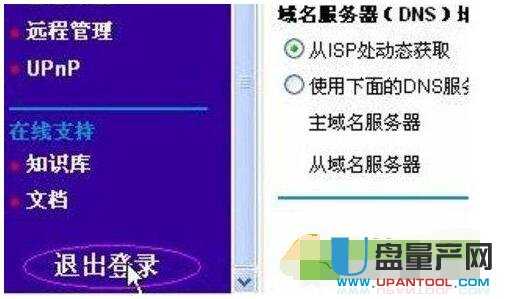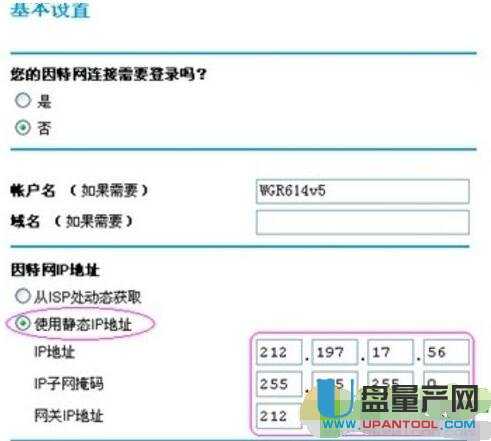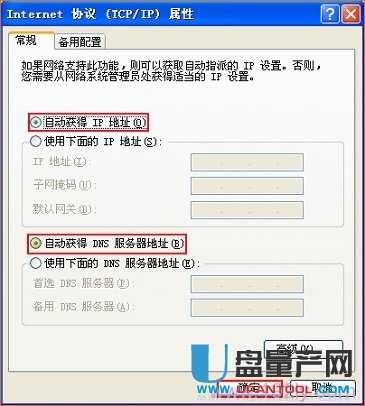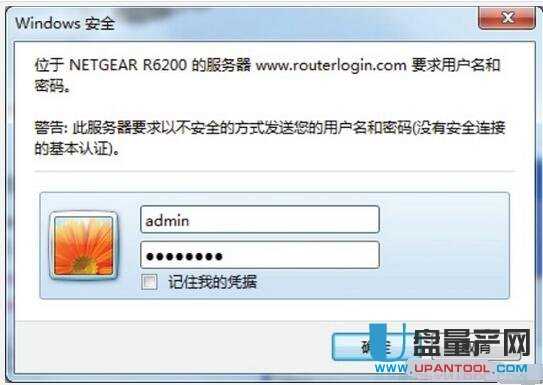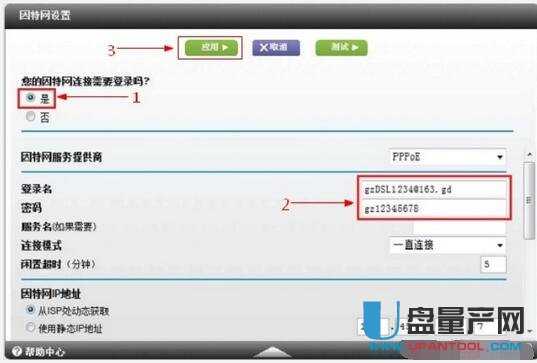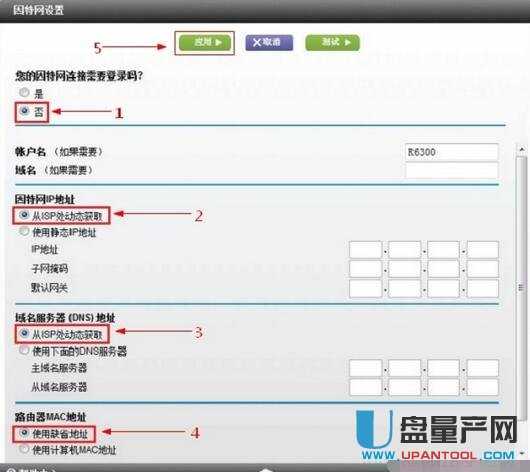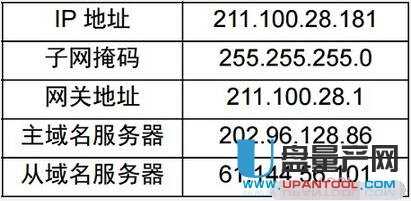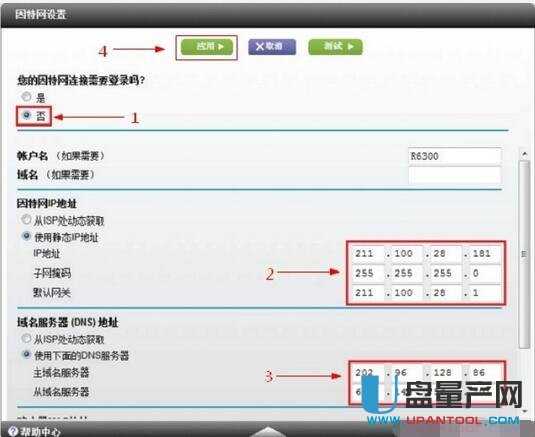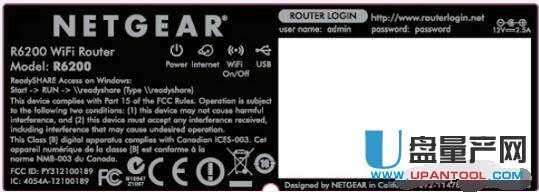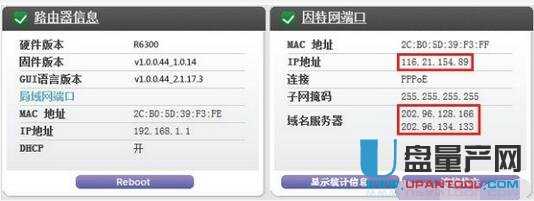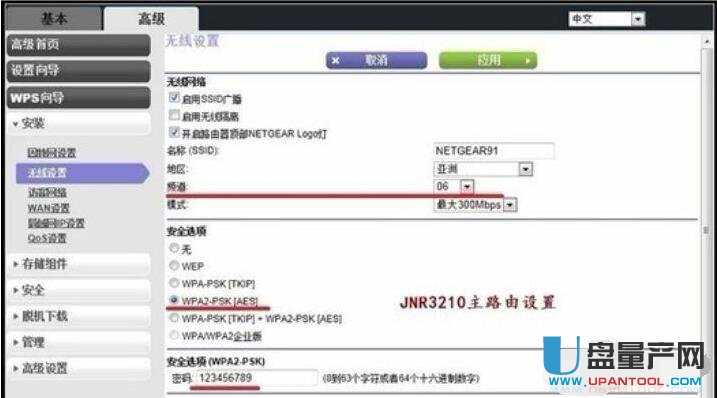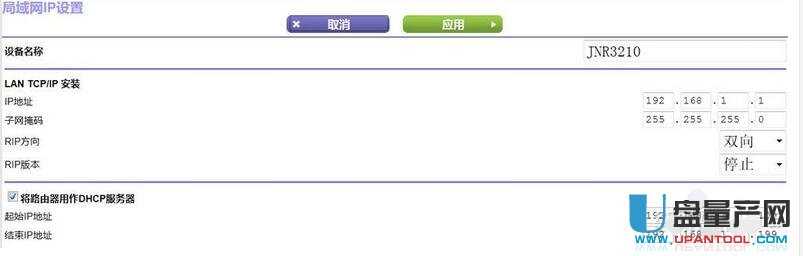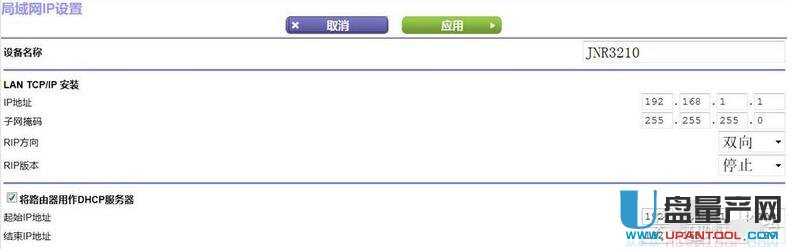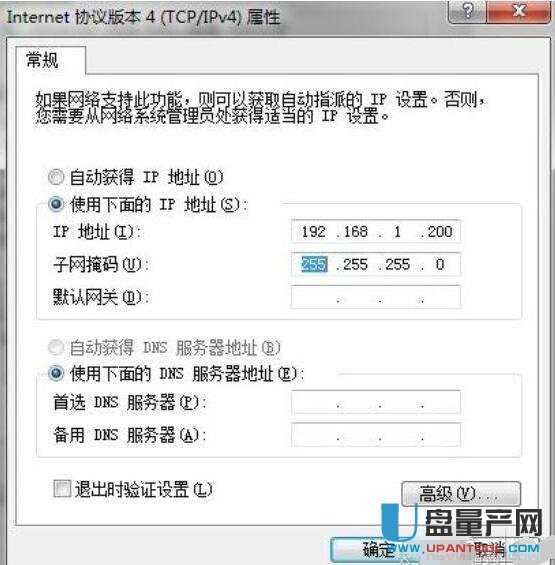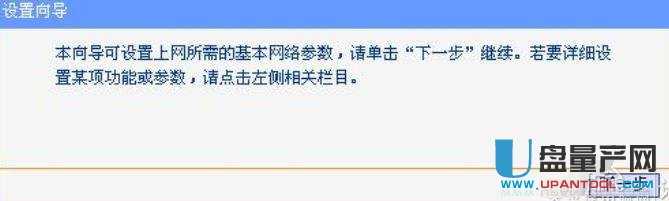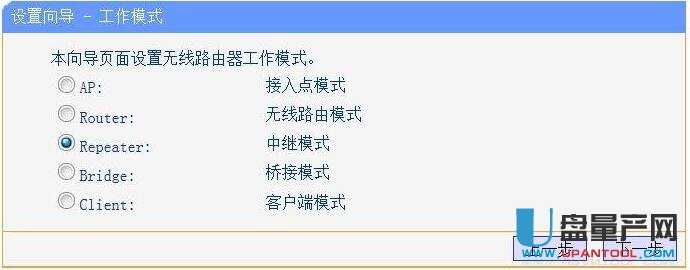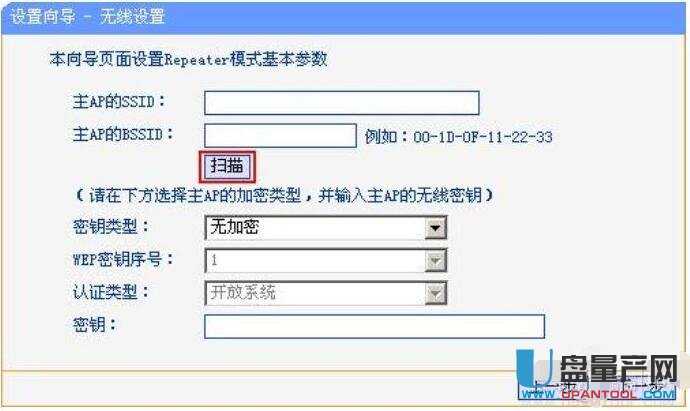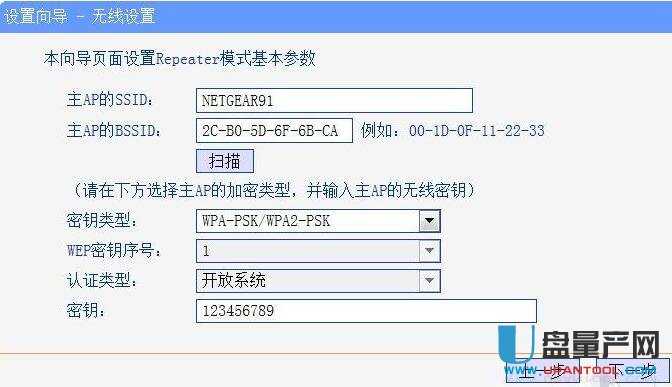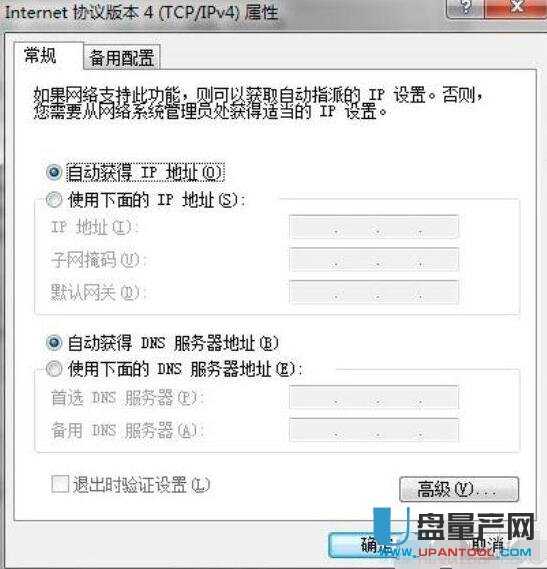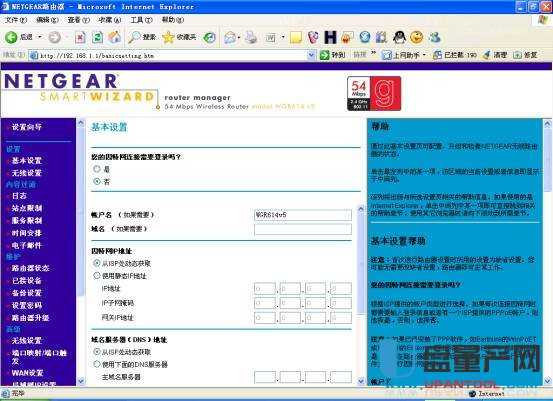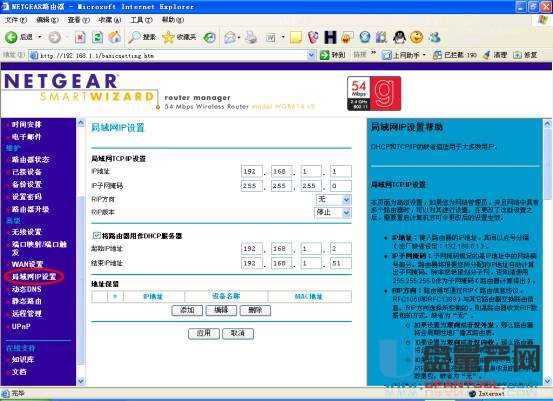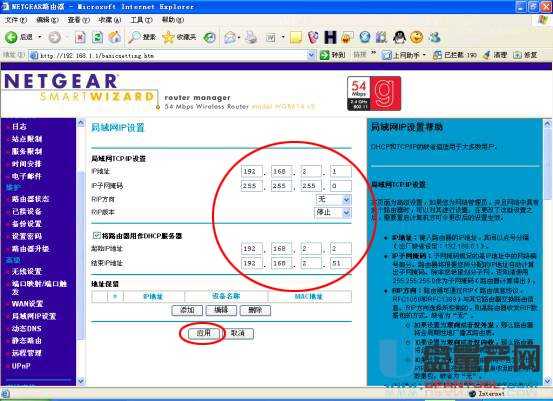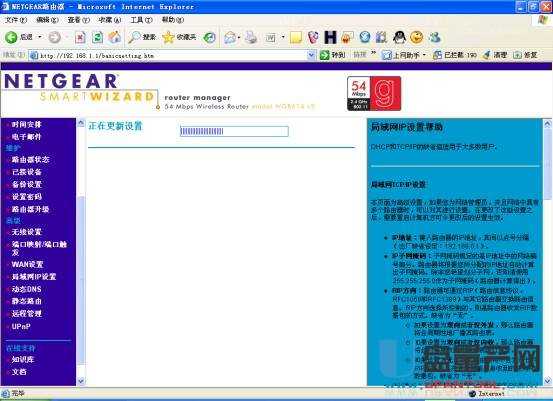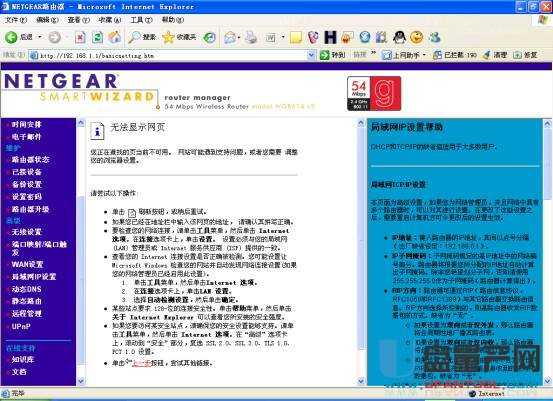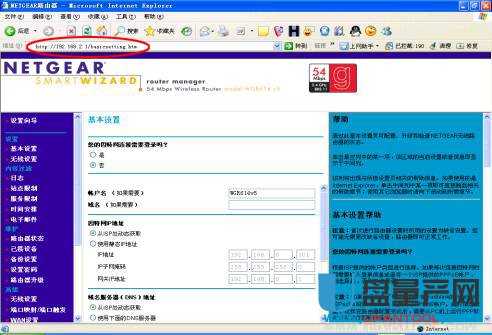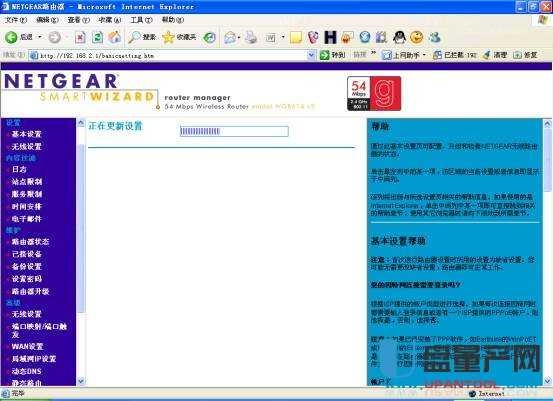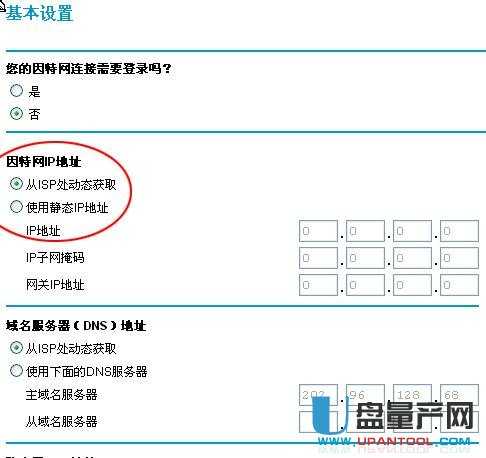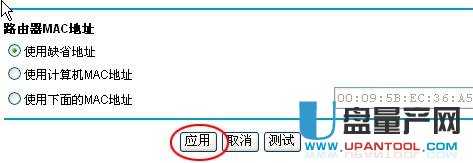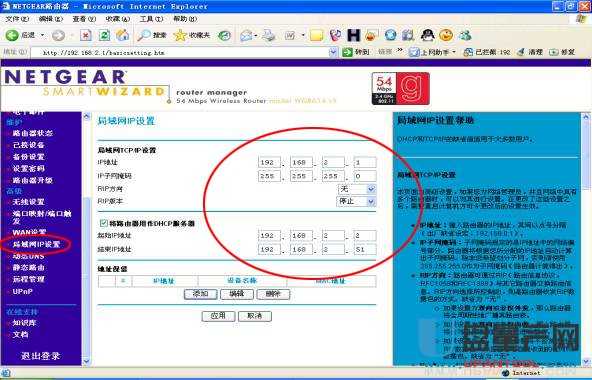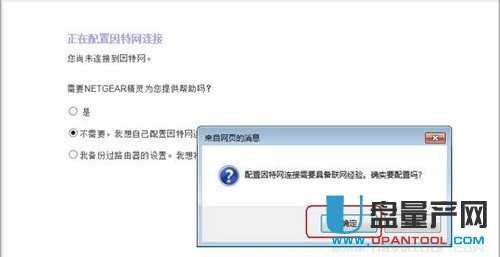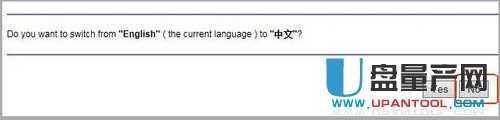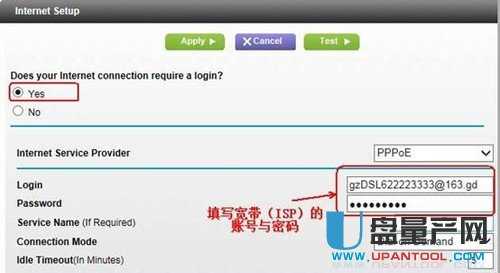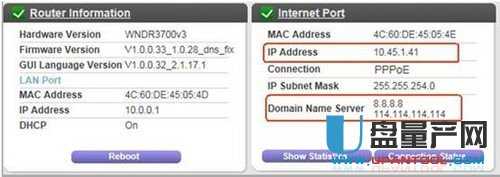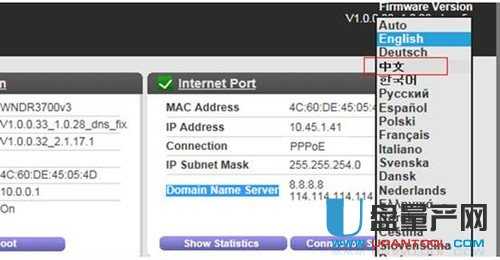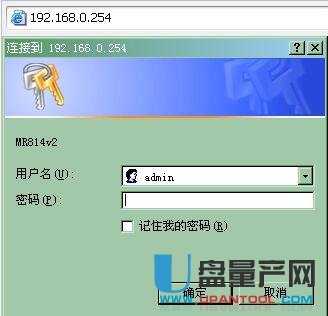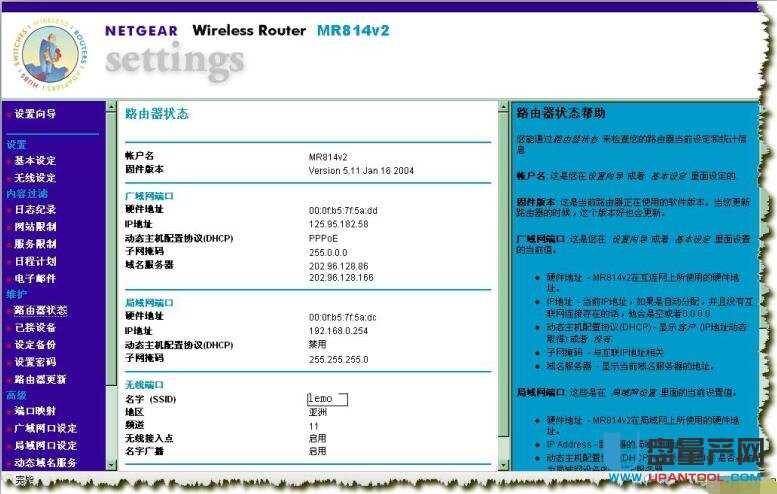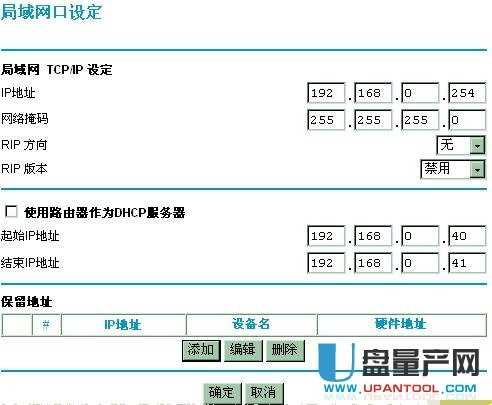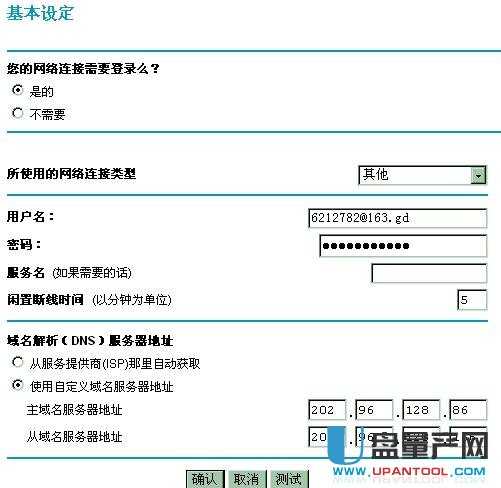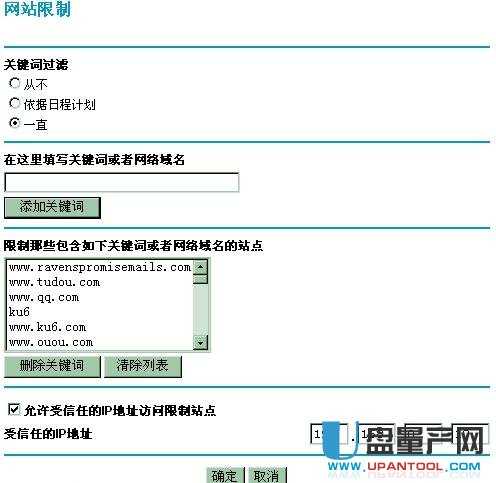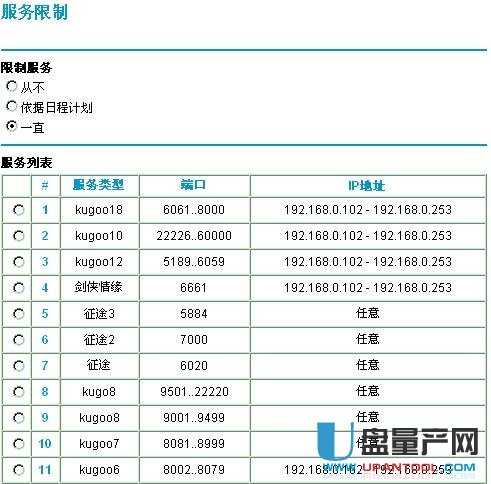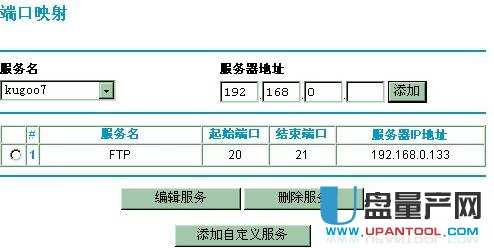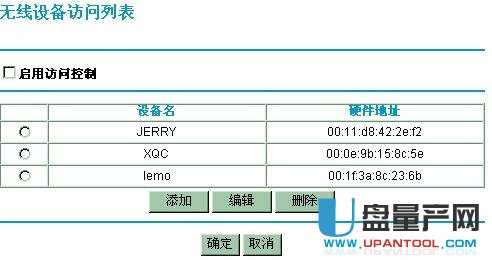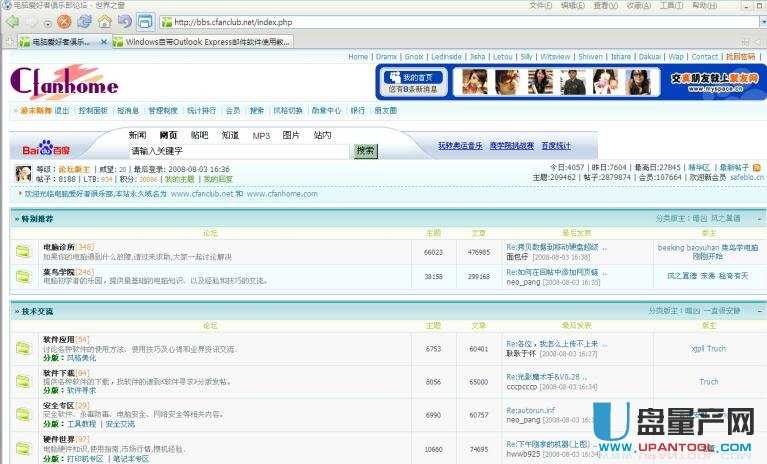| 網絡技術是從1990年代中期發展起來的新技術,它把互聯網上分散的資源融為有機整體,實現資源的全面共享和有機協作,使人們能夠透明地使用資源的整體能力并按需獲取信息。資源包括高性能計算機、存儲資源、數據資源、信息資源、知識資源、專家資源、大型數據庫、網絡、傳感器等。 當前的互聯網只限于信息共享,網絡則被認為是互聯網發展的第三階段。 netgear 是美國網件公司-NETGEAR Inc。其公司一直致力于網絡技術創新,專注于產品的可靠性和易用性提升,為全球商用企業用戶和家庭個人用戶提供使用簡便的高質量網絡解決方案。那么netgear無線路由器通常是怎么設置的呢?下面我們就以幾款netgear路由器為例進行介紹下。
一、WGR614v9路由器設置
1、將WGR614v9接入網絡
目前,一般的家庭或小型辦公網絡最常使用的是ADSL接入,直接用電腦撥號上網時,網絡連接應如下:
現在要通過WGR614v9實現共享上網,若電腦與WGR614v9仍采用有線方式連接,正確的連接方式應如下:
A. 電腦應先連接到WGR614v9的四個LAN口之一(見上圖C曲線)
B. 再用另一條網線將WGR614v9的WAN口(天線旁邊黃色端口)與ADSL MODEM連接(見上圖)
注:若您的寬帶不需要使用Modem,由運營商提供一個網絡接口直接連接電腦,那么,電腦連接到路由器的LAN口后,請將原先連接電腦的網線連到路由器的WAN口。
2、電腦網絡屬性配置
WGR614v9是基于瀏覽器管理的設備,電腦可通過瀏覽器進入路由器的管理界面對其進行配置管理,但首先電腦的相關設置必須正確。
下面以Windows XP Home Edition Service Pack 2為例來說明電腦的配置過程:
啟動電腦,右鍵單擊“網上鄰居”選“屬性”(可在桌面或開始菜單中找到網上鄰居),右鍵單擊“本地連接”選“屬性”,選中“Internet協議(TCP/IP)”,點擊“屬性”
將電腦設為“自動獲得IP地址”,“自動獲得DNS服務器地址”點擊“確定”
3、登錄路由器
確保電腦已按照第1步所述以有線方式連接到了路由器的四個LAN口之一,啟動路由器。
啟動Internet Explorer或者Netscape Navigator等瀏覽器,打開一個網頁,
在網頁的地址欄中鍵入http://www.routerlogin.com 然后回車
通常情況下,瀏覽器會彈出如下登錄框,輸入用戶名和密碼就能成功登錄WGR614v9的管理界面。缺省的用戶名:admin,密碼:password,字母均為小寫
注意:如果在IE瀏覽器輸入:http://www.routerlogin.com ,回車后IE瀏覽器沒有反應或者無法打開網頁,那么:
檢查IE瀏覽器中的連接屬性,關閉代理服務:選擇IE上方菜單中的‘工具’→‘Internet 選項(Option)’→‘連接→‘局域網設置(L)’->所有選項均不打勾,然后選擇‘確定’→‘確定’,將IE窗口關閉,重新打開一個頁面,在地址欄中輸入上述地址,然后回車。
有的用戶或許會看到下圖的提示,請點擊關閉,然后重新打開瀏覽器,輸入http://www.routerlogin.com回車即可彈出登錄框:
說明:WGR614v9默認的IP地址是192.168.1.1,之所以會出現上圖的提示,表明您的局域網中,有另一個網絡設備(例如ADSL Modem或者另一個路由器)的地址也是192.168.1.1,WGR614v9就會將其本身的地址自動修改為10.0.0.1,從而有效避免沖突。
初次進入管理界面,首先看到NETGEAR無線路由器智能設置向導,它可以引導用戶完成設置;您也可以選擇否,我要自己配置路由器,點擊下一步,依照 上面的 基本的上網設置 中的指導進行。
若您在今后的使用中,需要再次登錄設置界面,在登錄框中輸入正確的用戶名、密碼登錄后,首先進入固件升級助手。
固件指固化在路由器硬件中的軟件,隨著技術的日益成熟,NETGEAR公司會針對各個產品、不斷開發新的固件,進一步優化產品性能。用戶可以通過這個升級助手來完成升級操作。
下圖紅線標示的復選框打√,則表示每次登錄WGR614v9管理界面時,都會自動在NETGEAR服務器搜索,查看有無新的固件發布。如果想取消這個功能,請在 “登錄時檢查固件升級“前的復選框的√取消即可。
注:由于該服務器不在中國,國內用戶使用助手升級需要較長時間。
注意:固件升級具有一定的風險,升級失敗可能導致WGR614v9的硬件損壞,請在升級前認真閱讀中文網站固件升級指南,或在專業人員指導下進行。
4、 基本的上網設置
您的網絡接入方式可能是PPPoE撥號、固定IP或動態IP,請參照相應的設置介紹完成基本的上網設置。
采用PPPoE方式撥號上網的配置方法
每次連接因特網時都需要用戶名和密碼進行登錄,或者ISP提供給您的是PPPoE帳戶,均在此列。例如:中國電信和中國網通 ADSL 寬帶業務通常采用此連接類型,個別小區寬帶也會采用此種方式。
下面以中國電信的ADSL寬帶用戶為例,電信運營商提供的相關信息如下:
ADSL寬帶用戶名:gzDSL38912111@163.gd
密碼:××××××××
第一個問題“您的因特網連接需要登錄嗎?”選擇“是”,”因特網服務提供商”選擇“其它”,在”登錄”和“密碼”后面的空白欄中分別鍵入寬帶帳號和密碼
因特網IP地址,選擇”從ISP處動態獲取”。如果您清楚當地的DNS服務器(可致電當地ISP查詢),就可選擇”使用下面的DNS服務器”,然后填寫上,或者直接選用”從ISP處動態獲取”便可。
若您的寬帶是無限時上網的類型,請選擇”始終打開”,路由器就會始終保持在線;
若您的寬帶屬于限時上網的類型,請選擇”按需撥號”,并在閑置超時中設置一個時間(默認5分鐘),那么,路由器會在檢測到局域網用戶的上網請求后才進行撥號;如果局域網向Internet的流量持續為零超過5分鐘,路由器會自動斷開與Internet的連接,等待下次檢測到連接請求時再重新撥號;
若您希望自己控制路由器與Internet的連接或斷開,請選擇”手動連接”;需要上網時,首先進入路由器管理界面,在路由器狀態→連接狀態中點擊連接即可,需要注意的是,手動連接后路由器將一直保持在線,必須在連接狀態中點擊斷開連接方可斷開與Internet的連接。
待此頁設置更新完畢后,打開一個新的網頁,試試訪問因特網,正常情況下已經可以上網沖浪啦!若無法訪問因特網,請點擊左邊列表中的路由器狀態,查看此頁中因特網端口的IP地址,若路由器與因特網連接失敗,IP地址將是0.0.0.0,請先檢查各設備之間的連接,回到基本設置頁面,檢查ADSL的帳號與密碼是否正確,最好將密碼重新填寫。若與因特網已連接成功,則應如下圖所示,IP地址和DNS都為非零數字:
最后點擊左下方的“注銷”退出管理界面
采用固定IP地址上網的配置方法
商務光纖等專線接入通常會采用此種連接類型。寬帶服務商會向用戶提供 IP 地址,子網掩碼,網關和 DNS 等詳細參數。
下面以某運營商的固定IP地址用戶為例,運營商提供的相關信息如下:
IP地址:192.168.0.211
子網掩碼:255.255.255.0
網關地址:192.168.0.1
主域名服務器:211.136.20.203
從域名服務器:61.177.95.125
第一個問題選擇“否”,“因特網IP地址”選擇“使用靜態IP地址”,“域名服務器(DNS)地址”選擇“使用域名服務器”,將IP地址、子網等信息鍵入,然后點擊“應用”
二、網件WGR614v6路由器設置
1、將WGR614v6接入網絡
目前一般的家庭或小型辦公網絡最常使用的是ADSL接入
使用WGR614v6實現共享上網,若使用有線,正確的連接方式如下:
電腦應先連接到WGR614v6的四個局域網端口之一(見上圖C曲線)
再用另一條網線將WGR614v6的互聯網端口(路由器上單獨的那個端口)與ADSL MODEM連接。
2、電腦網絡屬性配置
在配置路由器前,首先要對用來管理路由器的電腦進行網絡屬性的配置,下面以Windows XP Home Edition Service Pack 2為例來說明電腦的配置過程:
啟動電腦,右鍵單擊桌面或“開始”中的“網上鄰居”選“屬性”,右鍵單擊“本地連接”選“屬性”,選中“Internet協議(TCP/IP)”,點擊“屬性”:
將電腦設為“自動獲得IP地址”,“自動獲得DNS服務器地址”點擊“確定”:
3、登錄路由器
確保電腦已按照第一步所述通過有線連接到路由器的四個LAN口之一,啟動路由器。
打開電腦的Internet Explorer或者Netscape Navigator等其他瀏覽器,在瀏覽器的地址欄鍵入192.168.1.1/basicsetting.htm加http://后回車。
注意:初次設置路由器須按以上步驟,以后管理路由器或者更改配置,只需要在IE瀏覽器中輸入192.168.1.1,此時路由器會要求提供用戶名和密碼。登錄路由器用戶名:admin,密碼:password,都是小寫:
默認進入的頁面是”基本設置”頁面
注意:無論您的寬帶采用何種接入方式,都須先通過有線方式連接到路由器,在基本設置頁面中進行相應的設置,完成后無線收發功能才會開啟,才可使用無線連接。接下去的內容就將介紹ADSL撥號、固定IP及動態IP三種寬帶接入方式在基本設置中的配置。
如果在IE瀏覽器輸入:192.168.1.1/basicsetting.htm 要加http://后,IE沒有反映或者無法打開網頁,那么:
檢查IE瀏覽器中的連接屬性,關閉代理服務:在IE上方的菜單選擇‘工具’->‘Internet 選項(Option)’->‘連接’->‘局域網設置(L)’->所有選項均不打勾,然后選擇‘確定’->‘確定’,將IE窗口關閉,重新打開一個頁面,然后在地址欄中輸入:192.168.1.1/basicsetting.htm要加http://
更改WGR614v6的LAN IP,先將ADSL Modem的電源關閉,重啟WGR614v6,然后在IE瀏覽器中再次輸入:http://192.168.1.1/basicsetting.htm,應該能正常登錄到設備的管理界面了,點擊左邊藍色底,白色字的菜單欄中的局域網IP設置,然后將WGR614v6的管理IP地址修改如下:
IP地址刷新才能正常使用,操作如下:
點擊“開始”->”運行”,輸入cmd,點擊“確定”,打開DOS命令行:
輸入清除IP地址的命令ipconfig/release,等待片刻后IP地址被釋放
跟著輸入獲取IP地址的命令ipconfig/renew,片刻后顯示出新的IP地址
D) Default Gateway顯示為192.168.2.1,表示路由器的管理IP更改成功。
打開ADSL Modem,由于WGR614v6的IP地址改為192.168.2.1了,所以調試的時候應該在IE瀏覽器中輸入:192.168.2.1/basicsetting.htm前加http:// 而不是:192.168.1.1/basicsetting.htm
此處是需要注意的,另外WGR614v6的管理地址就是192.168.2.1了。
4、基本的上網設置
您的網絡接入方式可能是ADSL撥號、固定IP或動態IP,請參照以下相應的設置介紹完成基本的上網設置
采用ADSL撥號上網的配置方式
下面以中國電信的ADSL寬帶用戶為例,電信運營商提供的相關信息如下:
ADSL寬帶用戶名:gzDSL38912111@163.gd
密碼:××××××××
第一個選擇項”您的因特網連接需要登錄嗎?”,選擇“是”,”因特網服務提供商”選擇“其它”,在”登錄”和”密碼”后面的空白欄中分別鍵入寬帶帳號和密碼,然后點擊“應用”
如果您清楚當地的DNS服務器(可以致電當地ISP查詢),就可選擇”使用下面的DNS服務器”,然后填寫上。待此頁設置更新完畢后,路由器面板上的無線信號燈變亮,表示無線收發功能已開啟。
打開一個新的網頁,試試訪問因特網,正常情況下已經可以上網沖浪啦!最后點擊左下方的“退出登錄”退出管理界面:
采用固定IP地址上網的配置方式
例子:假如運營商提供的相關信息如下:
IP地址:212.197.17.56
子網掩碼:255.255.255.0
網關地址:212.197.17.254
主域名服務器:202.96.128.68
從域名服務器:202.96.128.69
第一個選擇項”您的因特網連接需要登錄嗎?”選擇“否”,”因特網IP地址”選擇“使用靜態IP地址”,”域名服務器(DNS)地址”選擇“使用下面的DNS服務器”,將IP地址、子網等信息鍵入,然后點擊“應用”
點擊“退出登錄”后,關閉管理窗口。
采用動態IP地址上網的配置方式
如果您直接使用電腦上網時,既不需提供用戶名和密碼,也不用設置IP地址、掩碼、網關等信息,那么您就屬于這種接入方式了,基本的上網設置非常簡單,成功登錄到WGR614v6的管理界面的”基本設置”頁面后,無需做任何改動,保持默認設置,直接點擊“確定”。
但若您可從當地的ISP(服務提供商)處得知DNS的信息,那么在“域名服務器(DNS)地址”中選擇“使用下面的DNS服務器”,然后填入2個DNS服務器IP地址,如:61.144.56.101及210.21.4.130,其他配置保留默認設置,然后點擊“應用”。該選擇項并非一定要填寫,但是建議填寫。
更新后無線指示燈亮,無線收發功能開啟。
點擊“退出登錄”,退出并關閉管理窗口。
5、筆記本自帶無線網卡連接設置
完成基本配置后,若想通過無線方式上網,須按照本文開頭的設置“本地連接”的方式設置電腦的“無線網絡連接”。然后右鍵單擊“無線網絡連接”選“查看可用的無線連接”
注意:若您的電腦已自帶802.11b/g無線網絡連接功能,但找不到無線網絡,請在出現以下現象時與您電腦的供應商的售后服務部門聯系:
右鍵點擊“網上鄰居”選擇“屬性”,網絡連接類型中只有”本地連接”或其他連接,而沒有”無線網絡連接”
有”無線網絡連接”,但右鍵點擊“無線網絡連接”選擇“屬性”,選項卡只有“常規”和“高級”,沒有“無線網絡配置”,即使您在其他地方曾正常使用過無線
點擊左上方的“刷新網絡列表”,系統會將搜索到的無線網絡在右邊列出,選中您想接入的無線網絡,點擊右下方的“連接”即可:
三、NETGEAR R6200路由器設置
1、設置電腦IP地址
在設置網件(NETGEAR)R6200路由器上網之前,需要先把電腦本地連接(以太網)中的IP地址,設置為自動獲得(動態IP)
2、連接網件(NETGEAR)R6200路由器
電話線上網:用戶需要準備2根網線,一根網線用來連接ADSL Modem(寬帶貓)與網件(NETGEAR)R6200路由器的WAN接口;另一根網線用來連接計算機與R6200路由器的LAN接口(1/2/3/4中的任意一個都可以)。
光纖上網:用戶需要準備2根網線,其中一根網線用來連接光貓與網件(NETGEAR)R6200路由器的WAN接口(黃色),另一根網線用來連接計算機與R6200路由器的LAN接口(1/2/3/4中的任意一個都可以)。
網線入戶上網:用戶需要準備1根網線,先把寬帶運營商提供的入戶網線插在網件(NETGEAR)R6200路由器的WAN接口(黃色),再把準備的這根網線,一頭連接電腦,另一頭連接路由器的LAN接口(1/2/3/4中的任意一個都可以)。
注意問題:
(1)、按照上訴方式連接網件(NETGEAR)R6200路由器后,電腦暫時不能上網了;當路由器完成設置后,電腦自動就可以上網了。
(2)、很多新手用戶經常問道,這樣連接網件(NETGEAR)R6200路由后,電腦都不能上網了,怎么能夠設置路由器呢?這里說一下:設置路由器的時候,不需要電腦能夠上網,只需要按照上面的方法正確連接路由器,電腦就能夠進入路由器設置界面,設置路由器聯網的。
(3)、注意問題,用來連接貓與路由器、路由器與電腦之間的網線。
3、設置網件(NETGEAR)R6200路由器上網
登錄到NETGEAR R6200設置界面
打開電腦上的瀏覽器,在地址欄中輸入 http://www.routerlogin.com 或 http://www.routerlogin.net 然后按下鍵盤上的回車(Enter)。
瀏覽器會彈出如下登錄框,要求輸入用戶名和密碼,默認如下:用戶名:admin 密碼:password(都是小寫)
注意問題:
(1)、初次設置,當精靈設置向導詢問 “需要 NETGEAR 精靈為您提供幫助嗎?” 請選擇:不需要,我想自己配置因特網連接——>點擊“ 下一步”——>再點擊“確定” 。
(2)、有的用戶或許會看到寫有 “重要的更新” 的提示,請點擊 繼續。
設置NETGEAR R6200路由器上網
重要說明:寬帶類型(上網方式)有三種:PPPoE、固定IP、動態IP。用戶在設置之前,應該弄清楚自己辦理的寬帶屬于哪一種類型;如果不清楚,可以撥打寬帶運營商的客服電話,進行咨詢。
(1)、PPPoE撥號上網設置:
①、PPPoE撥號介紹:
寬帶運營商會提供一個寬帶賬號、寬帶密碼給用戶,在未使用路由器的時候,電腦上需要用“寬帶連接”程序撥號上網。
例如:某用戶辦理了PPPoE撥號(ADSL撥號)寬帶業務后,寬帶運營商提供如下圖所示的寬帶賬號、寬帶密碼信息
詳細設置:
點擊“基本”——>“因特網設置”——>“您的因特網連接需要登錄嗎”選擇:是——>“因特網服務提供商”選擇PPPoE——>在“登錄”和“密碼”后面的空白欄中分別輸入:寬帶的帳號、寬帶密碼——>“因特網IP地址”選擇:從ISP處動態獲取——>點擊“應用”
(2)、動態IP上網設置
①、動態IP上網介紹:
如果直接使用電腦上網時,電腦中的IP和DNS只需要設置為:自動獲得,且無需運行任何撥號或連接程序,就能上網,那么您就屬于這種接入方式了。
②、詳細設置:
選擇菜單“基本”——>“因特網設置”——>“您的因特網連接需要登錄嗎”選擇:否——>“因特網IP地址”選擇:從ISP 處動態獲取——>“域名服務器(DNS)地址”選擇:從ISP處動態獲取——>“路由器MAC地址”選擇:使用缺省地址——>點擊上方“應用”
(3)、固定IP上網設置
①、固定IP上網介紹:
寬帶運營商會提供固定IP地址、子網掩碼、網關、DNS服務器地址給用戶;未使用路由器的情況下,需要在電腦本地連接中,手動填寫寬帶運營商(網絡管理員)提供的IP地址、子網掩碼、網關和DNS,之后電腦才能上網。
例:某用戶辦理固定IP類型寬帶業務后,寬帶運營商提供了如下所示的IP地址信息:
重要說明:IP 地址等信息必須由寬帶運營商提供,表格中的地址僅為舉例所用,用戶設置時不可照此填寫!
②、詳細設置:
選擇菜單“基本”——>“因特網設置”——>“您的因特網連接需要登錄嗎”選擇:否——>“因特網IP地址”選擇:使用靜態IP地址;然后填寫:寬帶運營商提供的IP地址、IP子網掩碼、網關IP地址——>“域名服務器(DNS)地址”選擇:使用下面的DNS服務器;然后填寫寬帶運營商提供的DNS服務器地址——>點擊“應用”
4、設置無線WiFi
NETGEAR R6200路由器默認已經預設了無線wifi名稱、無線wifi密碼的,你可以在NETGEAR R6200路由器底部標簽上查看到的。“WiFi Network Name(SSID)”下方的就是無線WiFi名稱,“Network Key(Password)”下方的就是無線WiFi密碼。
如果想修改無線WiFi名稱和密碼,可以在NETGEAR R6200的設置界面,選擇菜單“基本”——>“無線設置”選項下進行修改。
標簽中的“SSID”為 2.4GHz的無線WiFi名稱, 5GHz 無線網絡標識默認在其后加 “-5G”,無線密碼均為標簽所示。
5、檢查設置是否成功
選擇菜單“高級”——>“查看路由器與因特網的連接情況”,如下圖,因特網端口獲取到IP 地址,說明路由器與Internet 連接成功。
四、網件JNR3210與TP-LINK WR700N無線中繼模式設置
設備:網件JNR3210作主路由,TL-WR700N作中繼。
主路由網件JNR3210設置:
這里需要說明的是結束IP地址為192.168.1.199,免得中繼路由器設置IP時候出現沖突。
TL-WR700N設置:
步驟:TL-WR700NAP模式下默認不開啟DHCP服務器,不能為電腦自動分配IP地址,所以還需要配置電腦無線網絡連接的IP地址,才能登陸路由器的管理界面。將電腦無線網絡連接IP地址設置192.168.1.X(1≤X≤252),子網掩碼設置為:255.255.255.0,如下圖所示。設置完成之后,點擊“確定”生效。TL-WR700N默認管理IP地址“192.168.1.253”。然后連接路由器。
在瀏覽器中輸入“192.168.1.253”,輸入登陸帳號及密碼admin/admin,打開TL-WR700N的管理界面,自動彈出“設置向導”(也可以點擊管理界面菜單“設置向導”)
設置完成,電腦的無線網絡連接會自動斷開,此時TL-WR700N是對網件JNR3210的中繼放大,電腦搜索到TL-WR700N的SSID是NETGEAR91,而不再是TP-LINK_PocketAP。并且該網絡設置了WPA-PSK/WPA2-PSK無線安全。此時需重新連接到TL-WR700N,連接過程中需要輸入TL-WR700N的無線PSK密碼(本例為12345678)。配置完成之后,請將無線網絡連接IP地址重新設置成原有的配置(一般是自動獲取IP地址),點擊“確定”生效,才能正常連接至Internet
至此,筆記本電腦可以連接中繼路由器上網暢游,但手機、ipad一直在搜索路由器的ip,無法連接,繼續進行DHCP設置并保存,這樣手機、ipad可以連接中繼路由器上網了。
五、網件WGR614v6路由器設置
WGR614v5是一款性能、質量非常好的產品,不少用戶在不改變原有上網環境的情況下,將WGR614v5作為一個普通的無線接入點(AP)來使用,在配置過程中有些地方需要注意的,配置過程以例子為說明:
公司原有環境:通過ADSL Router上網或者其他路由器上網,假設ADSL Router或者其他路由器的IP地址為192.168.1.1;其他電腦的IP為:192.168.1.xxx以及網關為:192.168.1.1;
目的:將WGR614v5作為無線交換機/HUB來使用,將公司里面的無線電腦接入到原有的網絡中;
概括起來有4個步驟:
1. 因為WGR614v5的IP地址為192.168.1.1,與原有網絡的網關地址發生了沖突,如果直接將WGR614v5接入到原有網絡中,則會出現IP地址沖突的情況,影響網絡的正常運作,所以,第一步需要先將WGR614v5的IP地址改為其他網段的IP地址,如:192.168.2.1或者其它:
只拿單臺電腦連著WGR614v5的第1、2、3、4口的其中一個口,其他網絡線路先不接,將WGR614v5加電,電腦設置為自動獲取IP的方式,在IE里面輸入:192.168.1.1/basicsetting.htm后按‘回車’,系統則進入了‘基本設置’界面(中文配置界面)
選擇‘局域網IP設置’
將IP地址改為:192.168.2.1,DHCP地址范圍改為192.168.2.2~51
然后選擇‘應用’,系統會進行更新:
更新完成后,會出現打不開網頁的提示
2. 將WGR614v5的WAN/Internet口用網線連接入原有的局域網中,此時,WGR614v5應該Internet燈會亮,但是無線燈是不亮的;在‘基本設置’里對WGR614v5的WAN/Internet分配一個原有網絡中的IP地址,本例子中應該為192.168.1.xxx,假設分配為:192.168.1.101,過程如下:
此時,因為WGR614v5的IP改為192.168.2.1了,網卡的地址還是192.168.1.xxx,所以,需要將網卡的IP地址進行釋放再重新獲取,如果是Windows XP/2000/Win7系統,簡單辦法就是將網線拔開,過一小會再插上即可;然后,打開IE,在IE里面輸入:192.168.2.1/basicsetting.htm登陸入WGR614v5的基本設置界面:
在‘基本設置’里將WGR614v5的WAN/Internet設置IP:192.168.1.101,掩碼:255.255.255.0,網關:192.168.1.1,DNS:61.144.56.101/61.177.95.125;也就是等于說,WGR614v5的WAN/Internet口目前是您原有網絡中的一臺電腦而已,然后選擇‘基本設置’中下方的‘應用’按鈕,系統則進入檢測過程:
當系統檢測成功,WGR614v5的WAN/Internet口可以連接到NETGEAR站點的時候,系統會彈出一個窗口,需要您輸入管理的用戶名字和密碼,用戶名字為:admin(不可改),密碼為:password(可改),如下圖:輸入用戶名字和密碼后,按‘確定’
此時,WGR614v5的無線燈會亮起來了,下一步,我們先配置無線的參數,選擇‘無線設置’,將‘地區’選擇為‘亞洲’后,按‘應用’按鈕,系統又會進入連接更新過程,完了后會回到當前的界面
3. 此時,設備已經基本配置完成,為了管理上的方便,我們先要在‘基本設置’中將WAN/Internet口的IP改掉(可以改為自動獲取方式):
然后選擇‘應用’:
4、此時,設備已經基本配置完成,現在先將WAN/Internet口的線拔掉,以后WAN/Internet就不要使用了;剩下的工作就是將WGR614v5的局域IP改為您原有網絡中的其中一個IP,這個IP只是用來給管理WGR614v5使用的;然后將WGR614v5的DHCP服務器功能關閉:選擇‘局域網IP設置’,顯示如下:
假設:局域網IP改為192.168.1.102,并且DHCP功能關閉
5、到這步,配置全部完成了,拿一根網線插在WGR614v5的1、2、3、4口的其中一個口,另外一端插在您原有網絡中的交換機上即可。
六、NETGEAR(網件)) R6300路由器設置
NETGEAR R6300是NETGEAR AC戰神中發燒級千兆無線路由器,采用Broadcom的新一代802.11ac 5G WiFi芯片,128MB內存和128MB的FLASH內存,配置高端堪比企業級產品,可提供在2.4GHz和5GHz雙頻段上的無線傳輸。它采用6根內置天線,應用網件創新的智能高增益技術,提供出色的無線覆蓋范圍,適合別墅等大戶型的無線覆蓋需求,而且采用低輻射天線設計,使用健康安全。它在2.4GHz頻段下的理論速度為450Mbps,在5GHz頻段下更能達到1300Mbps,總無線傳輸速率可達1750Mbps。親民級千兆無線路由器R6200,則也可達到1200 Mbps的速度。
初次安裝或復位NETGEAR無線路由器后,路由器管理界面可能無法從英文切換為中文。是因為NETGEAR在售的無線路由器GUI均支持多國語言,但在出廠狀態下,可能由于語言包下載不全或GUI語言版本過低,導致無法切換為中文管理界面。此時需要先把無線路由器連接至因特網,在聯網的狀態下,重新點擊“語言”選擇欄,無線路由器會自動連接至NETGEAR服務器下載最新的GUI語言版本,下載完成后就可以把英文界面切換為中文界面。
詳細操作
登錄路由器管理界面,初次安裝或恢復出廠設置后,首次登錄會出現精靈設置向導,詢問“需要NETGEAR精靈為您提供幫助嗎?”請選擇“不需要,我想自己配置因特網連接”,點擊“下一步”
彈出如下提示窗口,直接點擊“確定”,即可登錄高級管理界面;
登陸高級管理界面后,若路由器詢問您是否需要進行語言切換,如下圖,請選擇“No”
點擊“Advanced->Setup->Internet Setup”,進行基本上網設置。此處我們以PPPoE撥號上網為例,將ISP提供的寬帶賬號和密碼填寫到對應的位置,然后點擊“Apply”保存設置
點擊“Advanced->Administration->Router Status”,查看路由器與因特網的連接情況。如下圖所示,Internet Port中顯示IP Address與Domain Name Server均已成功獲取,說明路由器與因特網連接成功。
在路由器聯網狀態下,將界面右上角語言列表選擇為“中文”,路由器會自動連接到NETGEAR服務器重新下載最新的GUI語言版本,下載完成后即可成功切換為中文管理界面。
不僅對于AC戰神系列,WNDR4700、WNDR4300、WNDR3700、WNDR3400、WNR2000等多款型號產品都可以通過此方法,切換界面,一目了然。
七、 NETGEAR-MR814v2有線和無線路由器上網設置
MR814v2路由器具備普通路由器的功能,還有可以無線上網,所以適用于家庭,小型企業。
1、如何進入路由器。
在IE輸入電腦網關,即路由器的LAN的IP地址。輸入用戶名和密碼。默認都是admin,可以進路由器修改。
2、查看路由狀態。
左邊的藍色是功能列表,中間是狀態明細,右邊是說明書幫助。
3、第一次進入,要想改網關,就到【局域網口設定】選項。
路由器默認值是192.168.0.1,現在本人改為192.168.0.254。
DHCP:如果想啟動路由器的DHCP功能,在下面“使用路由器作為DHCP服務器”前打上勾,把開始地址和結束地址填上即可。如果想停用,把前面的勾去掉。
4、打開“基本設定”,填上帳號上網。
這路由器沒有PPPOE的類型,除了靜態、動態IP,就是其他,選擇其它之后,填寫用戶名,密碼,可以在下面選擇性填寫DNS,可以自動如果你不知道的話,清楚的話可以把本地的DNS填上,再確定,過幾十秒后可以查看一下路由器狀態,連接成功會出現IP地址之類。請看第1步驟。
5、設置防火墻,即域名和端口過濾。
首先說說域名過濾。
左邊,選擇“網站限制”,填寫域名,添加關鍵詞,再“確定”即可。
如果想公司某些IP可以訪問,在下面的“允許受信任的IP地址訪問限制站點”前打上勾勾,右邊填寫IP,那么這個限制對這IP就起不了作用,可惜IP地址不多,這是一個缺憾。
端口過濾。
左邊點擊“服務限制”。添加服務型,可以自己命名,端口從多少到多少結束,限制的IP范圍是多少,添加成功,最下面寫上確定。如果IP地址選擇任意,那么就是限制過路由器的所有IP地址都不能通過以上端口。
6、端口映射。
端口映射就是NAT轉換,點擊左邊的“端口映射”項,會出來上圖,可以用來做WEB網站服務器,可以遠程桌面控制,可以做FTP服務器,可以做EMAIL服務器,可以做OA服務器等等。
選擇服務名,填寫上服務器地址,一起始端口和結束端口填寫一樣,比如遠程服務是3389,WEB服務器是80。
7、遠程操作。
8、無線上網設置。
點擊左邊的“無線設置”,會出現上面這圖。
在“無線網絡”填寫網絡標識SSID,英文,最好簡單易記。地區選擇亞洲,頻道11。
“無線接入”下面的“啟用無線接入點”和“允許網絡標識SSID廣播”都打上勾。
“無線網卡接入列表”,點擊設置接入列表,可以啟用訪問控制,如果不在列表內的無線網卡接到了無線信號,也不能上網了。
無線上網最后說一下加密,“安全加密WEP”,這是本路由器的僅有方式,其它路由器還有其它類型,設置加密后,用無線網卡設置上網的時候就要填寫正確密碼才能連接到路由器。
在認證類型選擇自動,加密強度為64,然后在“安全加密WEP密匙”口令填寫,再點擊右邊的添加,下面就有一系列的密碼,用于無線訪問安全。
PS:路由器的防火墻和端口等功能也同時應用于無線部分。
9、查看連接到路由器的設備,方便管理。
點擊左邊的“已接設備”,查看局域網內網段所有設備情況,如有非登記者,殺無赧。
以上設置正確后,現在正常上網。
以上都是netgear(網件)路由器一些基本型號的基本設置方法,都是大家使用中會經常遇到的,希望能幫到大家。
網絡的神奇作用吸引著越來越多的用戶加入其中,正因如此,網絡的承受能力也面臨著越來越嚴峻的考驗―從硬件上、軟件上、所用標準上......,各項技術都需要適時應勢,對應發展,這正是網絡迅速走向進步的催化劑。
|